|
모니터 화면의 깜빡임(깜빡거림) 깨짐. 줄가는 현상 꺼지는 현상. 검은화면 신호없음. 증가. 온도 급상승 전원 꺼도 그래픽카드 팬 도는 현상 & 굉음 팬 가속도 지싱크 프리싱크 적용 안되는 현상등 쉽게 해결하기
설명 글 위주로 읽으면 됩니다. 천천히 한번 읽으면 도움이 많이 될거에요
위 현상이 케이블 하나로 생긴 현상이라면 믿을수 있나요 ? DP (DisplayPort) 케이블 20핀 현상DP케이블 현상이 아닐 경우 맨 아래 해결방법 & 모니터 관련 상세 설명은 맨 아래 글 참고요
위 문제들이 DP 케이블 20핀으로 생긴 현상들 입니다. 아직도 DP 20핀 해결 안된 케이블들을 포함 & 판매가 되기에 너무 많은 님들이 DP 20핀 케이블 문제를 모르는 님들은 당황을 하게되죠
DP 20핀 PRW 전원공급 관련이기에
최신 아이패트 프로 & 아이패드에어 아이패드 최저가 구매 바로가기
삼성 LG 아수스 레노버 노트북 최대 할인 게임용 최저가 비교 구매 바로가기
모니터 - 본체는 전원을 따로 받기에 필요없는 녀석입니다. DP 20핀 연결 사용시 위 같은 현상들이 생길수 있습니다.
그래픽카드 & 모니터에 DP & HDMI 케이블 사용이 대중화 일반화 되었기에
NVIDIA G SYNC or AMD FreeSync 지싱크 or 프리싱크 사용을 위해서도 DP 케이블을 사용할수 뿐이 없는데요 프리싱크 HDMI 1.4 케이블부터 사용가능
컴퓨터 사용하는 너무나 많은 사람들이 DP 문제로 비용을 추가하면서까지 원인 찾으려고 고생을 하면서 나중에 DP 문제라는걸 알구 해결하는 님들도 많이 있습니다.
모니터 판매하는 회사들이 DP 20핀 해결된 더미 케이블을 포함시키면 쉽게 해결되는 문제인데요
모니터 & 그래픽카드 DP 연결을 위한 선 구매시 DP 20핀 더미 케이블 검색 후 구매하면 됩니다.
▶ WFHD 판매량 1위 모니터 최저가비교 구매 바로가기
본인 그래픽카드에 맞게 아래 참고하면서 모니터 선택하면 게임용 모니터 내장그래픽카드는 FHD 60Hz 강추해여 FHD 144 165Hz = GTX 1050ti GTX 1060 GTX 1650 이하 파워 정격 500W FHD 240 1070 이상 QHD 144Hz = RTX 2060 ~ 배그 2070이상 파워 정격 600 ~700 W QHD 144 240 UHD 4K 60Hz = RTX 3070 = RX 6800 파워 정격 700 ~ 800W QHD 144 240 UHD 4K 144Hz = RTX 3080 = RX 6800XT 파워 정격 800 W 이상
4K 165모니터용 3090 급 4070ti 급은 파워 1000W급이상 달아주어야 합니다.
사용하려는 그래픽카드 설명서 설명부분을 보면 정격파워 몇 달아야하는지 나옵니다. CPU 오버를 할거면 거기에 +100W 정도 해주면 본체 오래사용하는데 문제가 없어요
가성비 좋아서 판매량이 많은 한성 모니터 24 27 32인치 입니다. 32인치 한성모니터 QHD 20만원대 / FHD 165 10만원 구매 바로가기
√ 27인치 최저가비교 240Hz 모니터 구매 바로가기 √ 32인치 최저가비교 240Hz 모니터 구매 바로가기
QHD 144 240 모니터 삼성 오디세이 G5 27 / 32인치 최저가비교 구매 바로가기
삼성 오디세이 G7 27 / 32인치 최저가비교 구매 바로가기
DP케이블 20핀 현상이 아닐 경우 해결 방법은 아래 글 참고하세요
천천히 하는게 더 빠르게 해결 하는거에요 아래글 읽으면서 하나씩 확인하면서 원인 찾으면
아래 자기가 원하는 모니터 빠르게 찾는 법 & 모니터 관련 상세 설명까지 있으니
자기 컴퓨터 사양에 맞게 모니터를 골라야 합니다. 그래픽카드 호환성 체크 모니터 구매 팁 체크포인트 포트 / 연결선 케이블 종류 / 모니터 연결 Hz 체크 등 아래 이미지 클릭시 상세설명 & 구매 바로가집니다
컴 본체 싸게 구매하기 / CPU & 그래픽카드 성능 순위 < 아래를 하면 쉽게 해결되요
그래픽카드 업글시에도 / 메인보드 업글시에도
메인보드 바이오스 업데이트 해보세요 ▶ 메인보드 회사홈페이지 상세이름 검색 바이오스만 업데이트
랙이 생기면 아래부터 확인하세요 작업관리자 > 성능 메모리 여유를 보세요 ^ ^ 0 에 가까우면 랙걸려요 같은 램으로 업해주면 해결 됩니다.
자기 컴퓨터 사양은 미리 알아두세여 - 기억해 두시면 편합니다. 왼쪽 아래 윈도우 내컴퓨터 > 속성 클릭시 윈도우 CPU 램을 볼수있구요 제어판 > 장치관리자 그래픽카드가 먼지 볼수있어요 왼쪽 아래 윈도우 검색에서 dxdiag 입력 엔터 > 메인보드 램 그래픽카드 모니터 먼지 확인가능합니다.
아래 한번 해보면 혼자서 쉽게 컴관련 문제들 해결할수 있게 될거에요
아래 읽구 숨겨진 바이러스까지 싹 다 잡으세요 컴이 가벼워지구 빨라질거에요
V3. 알약 같은걸로 안잡히는 것들이 넘치기에 무료 악성코드.트로이목마.해킹툴 해결은 아래글 참고 아래는 금융보안프로그램 삭제하는 방법이에요 컴 부팅이후 실행되어서 컴 충돌 & 느려지게 자주만듬 파트너스활동으로 커미션을 제공 받을수 있음
|
정보 Ra/컴퓨터



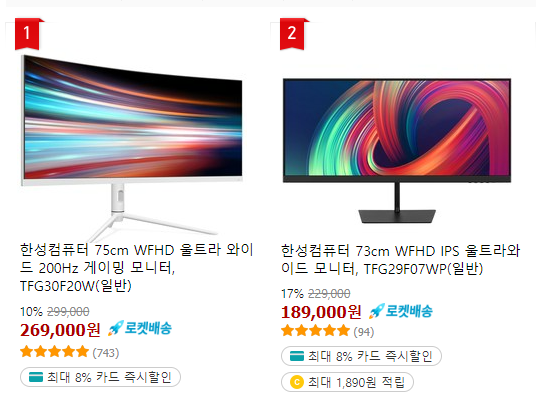
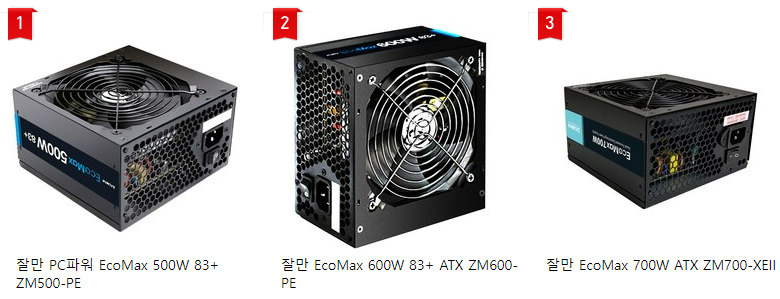
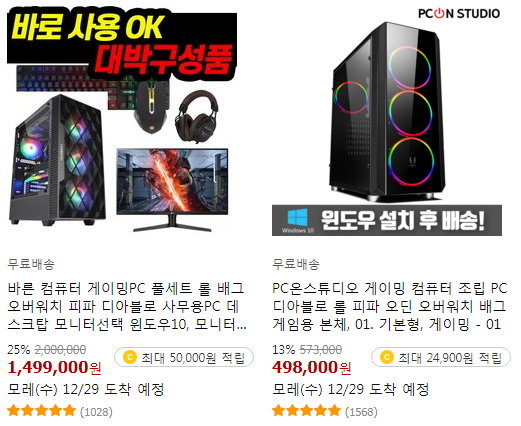
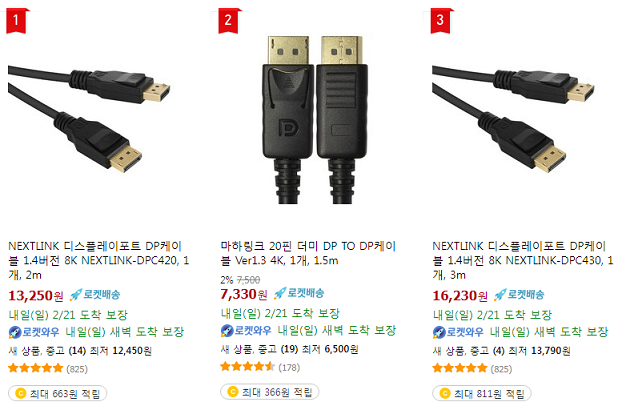



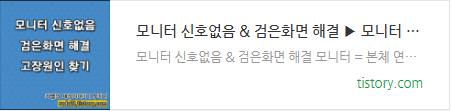
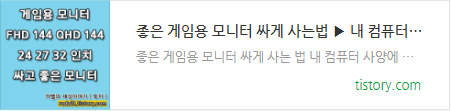
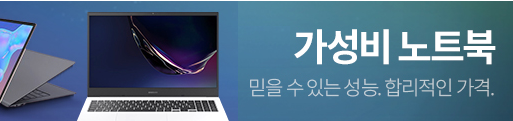
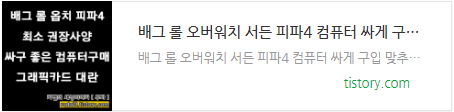
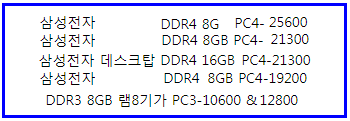






댓글